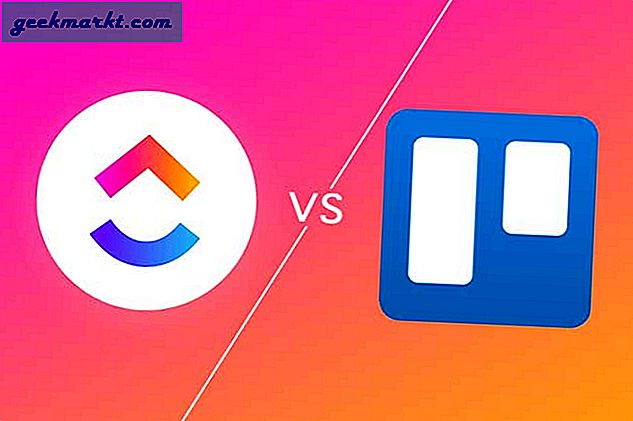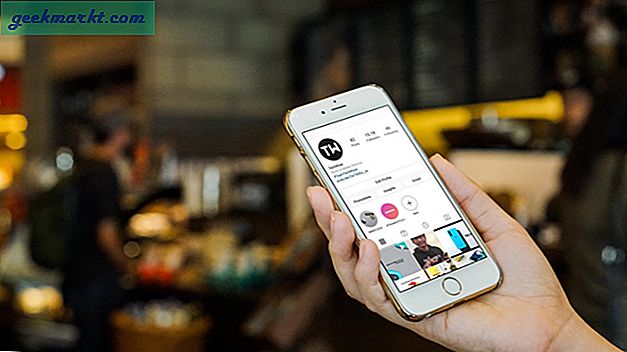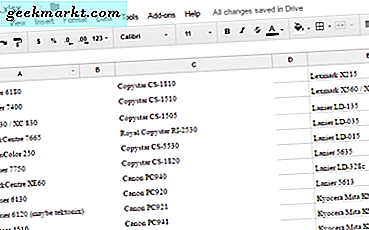สมมติว่าคุณสะดุดกับช่อง YouTube ใหม่และรับชมวิดีโอบางส่วนของช่อง YouTube ตอนนี้ YouTube จะถือว่าคุณชอบช่องนี้และตั้งแต่ครั้งต่อไปเป็นต้นไปคุณจะเห็นคำแนะนำของช่องนั้นบนหน้าจอหลักและแถบด้านข้าง เหตุการณ์นี้เกิดขึ้นแม้ว่าคุณจะไม่ได้สมัครรับข้อมูลช่องนั้นก็ตาม
ในกรณีส่วนใหญ่สิ่งนี้มีความเกี่ยวข้อง แต่บางครั้ง (และเกิดขึ้นมากกว่านั้น) คุณก็ไม่ต้องการดูวิดีโอแนะนำจากช่องนั้นเพียงเพราะคุณได้ดูวิดีโอบางส่วน หรือพูดว่าคุณต้องการขึ้นบัญชีดำช่อง YouTube อย่างถาวรเพื่อไม่ให้ใครเล่นวิดีโอได้
ที่เกี่ยวข้อง:บล็อกวิดีโอสำหรับผู้ใหญ่บนแอป YouTube และทำให้ปลอดภัยสำหรับเด็ก
หรือพูดว่าเด็ก ๆ ที่บ้านของคุณกำลังดูช่อง Minecraft เมื่อพวกเขาควรทำการบ้าน และตอนนี้คุณต้องการขึ้นบัญชีดำช่อง YouTube อย่างถาวร
วิธีบล็อกช่อง YouTube
1. ลบวิดีโอเดียวออกจากฟีดของคุณ
มีตัวเลือกในการนำวิดีโอรายการเดียวออกจากฟีด YouTube เพียงคลิกที่จุดแนวตั้ง 3 จุดด้านล่างวิดีโอแล้วเลือกลบ แต่จะซ่อนเฉพาะวิดีโอนั้นคุณจะยังเห็นวิดีโออื่น ๆ จากช่องนั้น ใช้ได้กับทั้งเดสก์ท็อปและมือถือ แต่โชคดีที่มี 2 วิธีง่ายๆในการบล็อกช่อง YouTube บางช่อง

2. บล็อกช่อง YouTube จากคำแนะนำ
หากผู้ใช้ YouTube บางคนกำลังสแปมส่วนความคิดเห็นของคุณหรือคุณไม่ต้องการเห็นวิดีโอของพวกเขาปรากฏในรายการแนะนำนี่คือวิธีการดำเนินการ
ค้นหาช่องที่คุณไม่ต้องการลบออกจากคำแนะนำของคุณ
ไปที่หน้าเกี่ยวกับ

# 3 คลิกที่ไอคอนแบบเลื่อนลงใกล้กล่องข้อความส่งหรือหากคุณใช้มือถือให้แตะที่จุดแนวตั้ง 3 จุดที่ด้านขวาบนแล้วเลือกบล็อกผู้ใช้

# 4 ยืนยันการเปลี่ยนแปลงเท่านี้ก็เสร็จแล้ว จากนี้ไปคุณจะไม่เห็นวิดีโอแนะนำจากช่องนั้น ๆ แต่คุณยังสามารถค้นหาช่องและดูวิดีโอของพวกเขาได้

หากต้องการเลิกบล็อกช่องให้ไปที่การตั้งค่าชุมชนของคุณและลบออก
เมื่อคุณบล็อกช่อง YouTube ช่องใดช่องหนึ่งพวกเขาจะไม่สามารถแสดงความคิดเห็นในช่องของคุณได้ (จริงๆแล้วพวกเขาจะเห็นความคิดเห็นของพวกเขาที่เผยแพร่จากตอนท้ายของพวกเขา แต่คนอื่น ๆ จะไม่เห็นดังนั้นหากคุณกำลังบล็อกผู้ใช้ YouTube คนอื่น ๆ โปรดจำไว้ว่าสิ่งนี้
ขออภัยเราไม่พบตัวเลือกใด ๆ ในการบล็อกช่อง YouTube บน Android ซึ่งดูแปลก ๆ . ณ ตอนนี้เราจะมาดูกันมากขึ้น
3: ช่อง YouTube ที่ถูกบล็อกอย่างถาวร
หากคุณเรียกดู YouTube บนเดสก์ท็อปและต้องการบล็อกวิดีโอหรือช่องที่น่ารำคาญเหล่านั้นอย่างถาวรเพื่อไม่ให้ปรากฏเป็นคำแนะนำและคุณไม่สามารถค้นหาชื่อช่องของพวกเขาได้ให้ใช้ส่วนขยาย Chrome ที่เรียกว่าตัวบล็อกวิดีโอ ผู้ใช้ Firefox สามารถใช้ส่วนขยายที่คล้ายกันที่เรียกว่า Video Blocker จาก authour เดียวกัน
Video Blocker มีตัวเลือกขั้นสูงให้คุณเช่นบล็อกวิดีโอโดยตรงจากลิงก์วิดีโอหรือบล็อกวิดีโอตามคำหลักในชื่อ แม้ว่าคุณจะคัดลอกและวาง URL ในขณะที่คุณลงชื่อเข้าใช้บัญชี Google แต่ก็ยังไม่เล่นวิดีโอที่ขึ้นบัญชีดำ มีประโยชน์หากคุณมีลูกอยู่ที่บ้าน
มี 3 วิธีในการบล็อกช่อง YouTube ได้แก่ ช่องสัญลักษณ์แทนและคำหลัก ในการทดสอบส่วนขยายนี้ฉันได้ลองบล็อกวิดีโอทั้งหมดที่มีคีย์เวิร์ด PewDiePie, PubG, Fornite ฯลฯ และส่วนใหญ่มันก็ใช้ได้ดี

คุณยังสามารถซ่อนวิดีโอจากหลายช่องพร้อมกันได้โดยใช้สัญลักษณ์แทนหรือเพิ่มนิพจน์ทั่วไป หากต้องการทราบรายละเอียดเกี่ยวกับวิธีการทำสิ่งนี้ให้ไปที่ส่วนความช่วยเหลือที่การตั้งค่าหลังจากติดตั้งส่วนขยายนี้ แอพนี้ยังรองรับการป้องกันด้วยรหัสผ่าน

4. ตั้งค่าโหมดที่ จำกัด บน YouTube
น่าเสียดายที่ไม่มีส่วนขยายเบราว์เซอร์สำหรับมือถือ แต่คุณสามารถใช้โหมด จำกัด ได้หรือไม่? ซึ่งเมื่อเปิดใช้งานจะซ่อนวิดีโอที่อาจมีเนื้อหาไม่เหมาะสมโดยอัตโนมัติซึ่งถูกตั้งค่าสถานะโดยผู้ใช้และสัญญาณอื่น ๆ แม้ว่าจากประสบการณ์ของฉันมันยังห่างไกลจากการเป็นตัวกรองที่สมบูรณ์แบบอย่างไรก็ตามหากคุณมีลูกอยู่ที่บ้านสิ่งสำคัญคือต้องเปิดใช้
หากต้องการเปิดใช้งานโหมด จำกัด บนเดสก์ท็อปก็ทำได้ง่ายๆ เลื่อนลงด้านล่าง ของหน้าแรกของ YouTube หรือหน้าใดก็ได้แล้วคุณจะพบ โหมด จำกัด ปุ่ม. เพียงคลิกที่มันและปิด คุณยังสามารถตั้งค่าโหมดที่ จำกัด เป็นแบบถาวรบน Chrome ของคุณได้ และผู้อื่นสามารถปลดล็อกได้โดยป้อนรหัสผ่านบัญชี Google เท่านั้น
การตั้งค่าโหมด จำกัด บนเดสก์ท็อปของคุณไม่ได้ตั้งค่าโดยอัตโนมัติบน iPhone หรือแท็บเล็ตของคุณ คุณต้องทำแยกกัน และบนมือถือตัวเลือกนี้จะฝังอยู่ในการตั้งค่า
ในการตั้งค่าโหมดที่ จำกัด บน Android หรือ iOS เปิดแอป YouTube บน Android หรือ iPhone หรือ iPad> แตะที่จุดแนวตั้งสามจุดที่มุมขวาบน ถัดไปแตะที่การตั้งค่า > เลือกทั่วไป > แตะที่โหมดที่ จำกัด การกรองและสลับเข้มงวด.

5. พิจารณาใช้ YouTube แบบไม่ระบุตัวตน
อัลกอริทึมของ YouTube จะแสดงวิดีโอแนะนำโดยอิงจากสิ่งที่คุณดู บางครั้งฉันก็อยากจะผ่อนคลายและดูวิดีโอรวบรวม แต่นั่นไม่ได้หมายความว่าฟีด YouTube ของฉันควรจะเต็มไปด้วยพวกเขา เพื่อหลีกเลี่ยงสถานการณ์ดังกล่าวคุณสามารถใช้คุณลักษณะไม่ระบุตัวตนของ YouTube ซึ่งช่วยให้ผู้ใช้รับชมเนื้อหาที่พวกเขาอาจไม่ต้องการให้มีอิทธิพลต่อคำแนะนำปกติของพวกเขา
แม้ว่าคุณจะไม่สามารถรับชมวิดีโอที่ จำกัด อายุในโหมดไม่ระบุตัวตนได้และหากคุณเป็นผู้ใช้ระดับพรีเมียมของ YouTube แต่คุณยังคงต้องเห็นโฆษณาเป็นครั้งคราวบน YouTube แบบไม่ระบุตัวตน

ยังอ่าน:ผู้ใช้ YouTube ทำเงินได้เท่าไหร่? ตอบโดย YouTubers